Dans cet article, je vais vous expliquer comment ajouter un hôte de session de Bureau à distance dans une collection.
L’article fait suite au poste suivant : Déployer une ferme RDS Windows 2012R2/2016/2019.
Prérequis
- Avoir un serveur prêt à être ajouté à la ferme RDS
- dans le domaine.
- IP fixe.
- même applications installées (si possible).
- même niveau de mise à jour.
- préparer la passerelle de bureau à distance pour permettre les connexions dessus en fonction de la méthode utilisée.
Ajouter un hôte à une collection
L’ensemble des manipulations ont été effectuées dans le serveur BROKER.
Ajouter le serveur dans la console : Gestionnaire de serveur
1. Depuis le Gestionnaire de serveur, cliquer sur Ajouter d’autres serveurs à gérer 1.
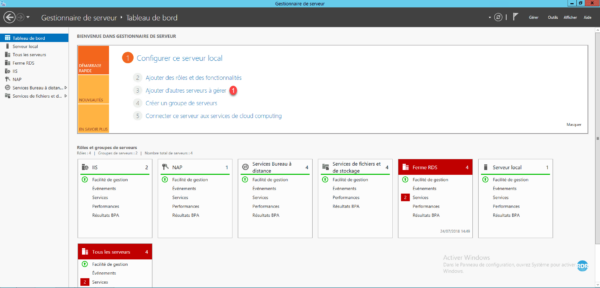
2. Sélectionner le serveur à ajouter 1 et cliquer sur OK 2.
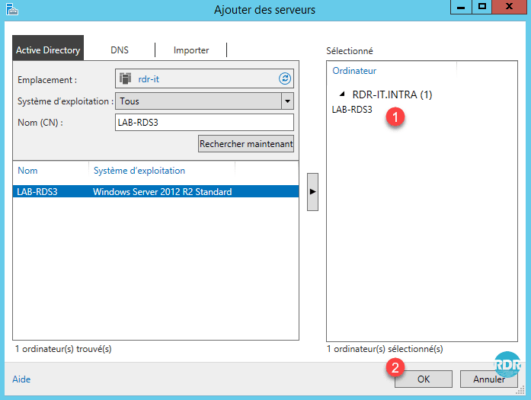
3. Aller sur l’onglet Tous les serveurs 1 et vérifier que le serveur juste ajouté soit bien présent 2.
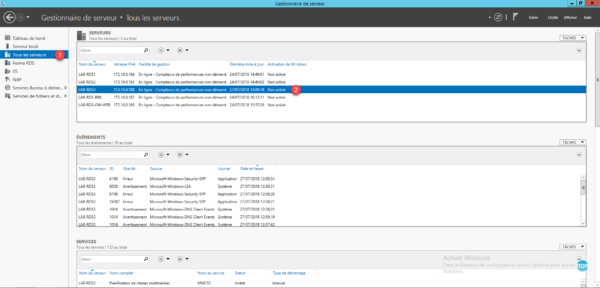
Ajouter le serveur au déploiement RDS
1. Depuis la Vue d’ensemble de votre déploiement, dans l’encart SERVEURS DE DÉPLOIEMENT, cliquer sur TACHES 1 puis Ajouter des serveurs Hôte de session des services Bureau à distance 2.
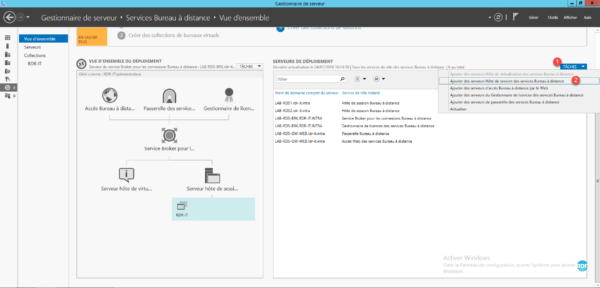
2. Sélectionner le ou les serveurs à ajouter 1 et cliquer sur Suivant 2.
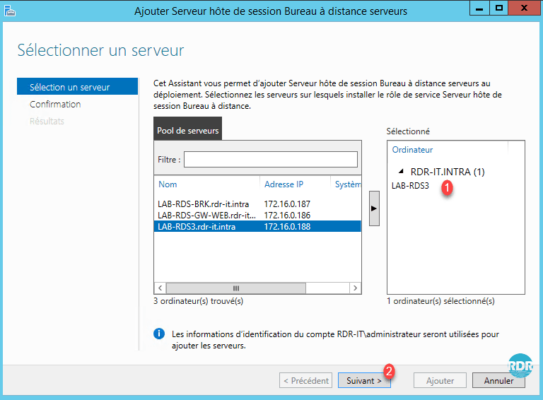
3. Cocher la case 1 Redémarrer les ordinateurs distants si nécessaire et cliquer sur Ajouter 2.
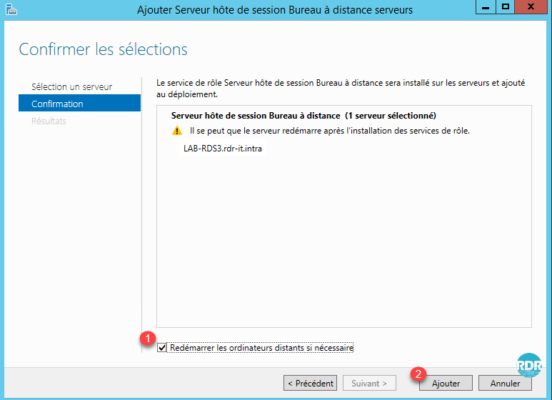
4. Patienter pendant l’installation du rôle de session de Bureau à distance sur le serveur.
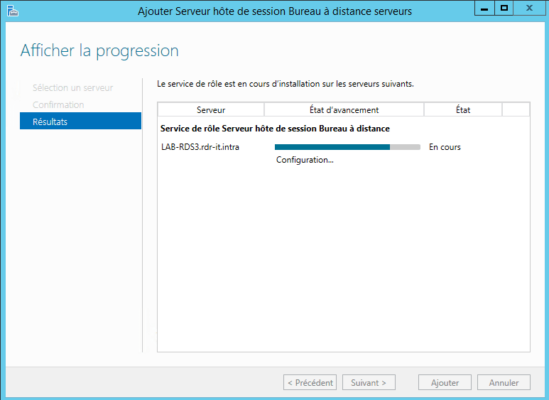
5. L’installation est terminée. Quitter l’assistant en cliquant sur Fermer 1.
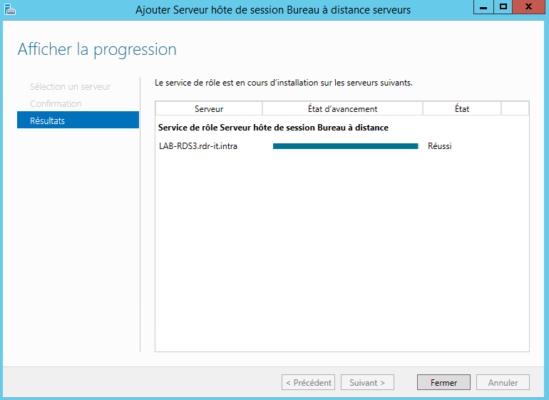
6. Dans la section SERVEURS DE DÉPLOIEMENT, le nouveau serveur est visible 1.
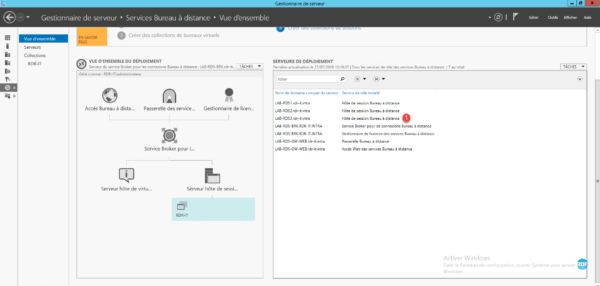
Ajouter le serveur à la collection
1. Depuis le gestionnaire de serveur, aller sur l’administration de la collection, dans la section SERVEURS HÔTES, cliquer sur TACHES 1 puis Ajouter des serveurs Hôte de session des services Bureau à distance 2.
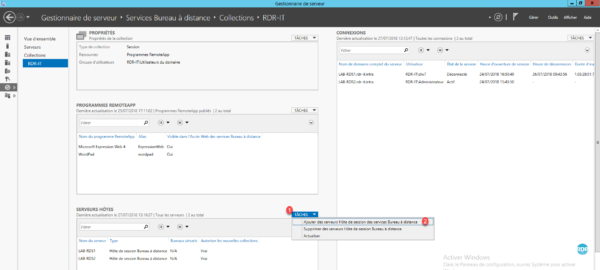
2. Sélectionner le serveur à ajouter à la collection 1 et cliquer sur Suivant > 2.
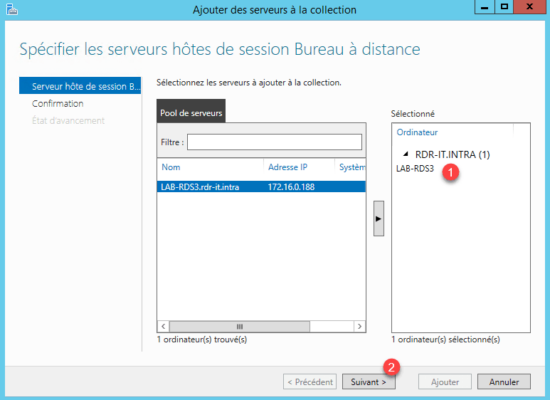
3. Confirmer l’action en cliquant sur Ajouter 1.
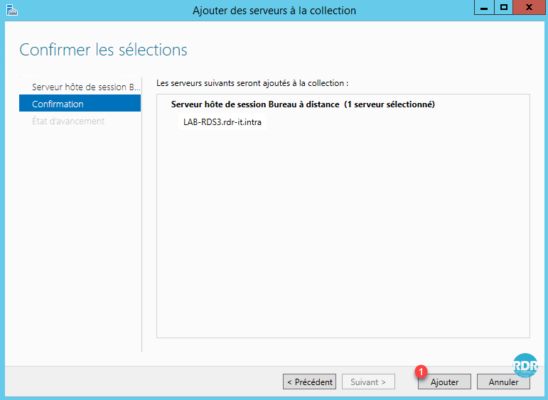
4. Patienter pendant l’ajout du serveur RDSH dans la collection.
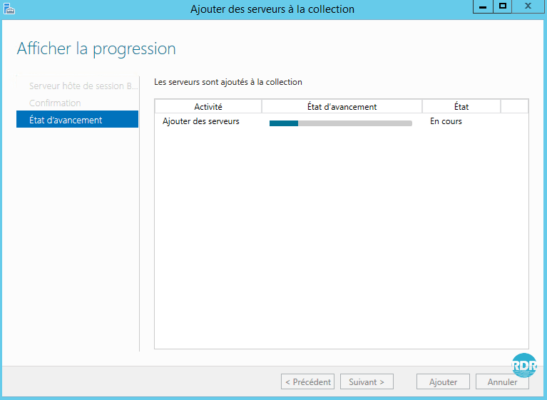
5. Le serveur RDSH est ajouté à la collection, cliquer sur Fermer 1 pour quitter l’assistant.
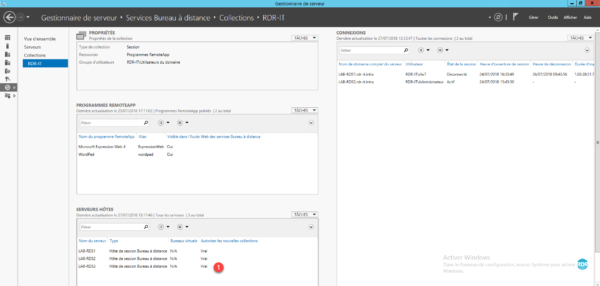
Dès le serveur ajouté à la collection, le service broker peut rediriger des utilisateurs vers ce serveur.
Si le serveur n’est pas prêt à être utilisé, il est possible de ne pas autoriser les connexions dessus, faite un clic droit sur le serveur et cliquer sur Ne pas autoriser les nouvelles connexions.
Si votre collection utilise une alias DNS, il faut ajouter un enregistrement pour le nouvel hôte.


